
精品为您呈现,快乐和您分享!
收藏本站
应用简介
AKVISArtWork是一款非常优秀、功能强大、实用的图像特效处理软件。该软件可以独立运行,也可以作为Photoshop滤镜插件使用。它提供了四种绘画风格:油画、漫画、钢笔画和水彩画。它可以完美、轻松地将照片转换为油画和其他艺术形式。
AKVIS
ArtWork是一款非常优秀、功能强大、实用的图像特效处理软件。该软件可以独立运行,也可以作为Photoshop滤镜插件使用。它提供了四种绘画风格:油画、漫画、钢笔画和水彩画。它可以完美、轻松地将照片转换为油画和其他艺术形式。
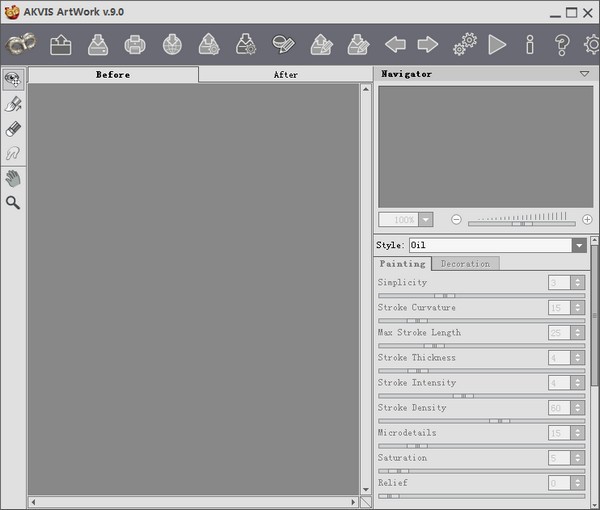
软件特点
1.可以独立运行,也可以作为Photoshop滤镜插件使用。
2.该程序可以将您的照片转换为逼真的艺术油画效果。
3.无论是肖像还是风景,都可以完美转换
4.即使不做任何设置,只要按照默认设置,就可以轻松创作出非常精美的手绘油画。
特征
1.AKVIS
ArtWork 是一款可以将您的照片转换为逼真的油画的软件。它是一个将先进技术与艺术方法相结合的完整的虚拟艺术家。无论是肖像还是风景,它都可以完美转换,即使按照默认设置,也可以创作出非常精美的手绘作品。
2. AKVIS ArtWork为用户提供四种绘画风格:油画、漫画、钢笔等效果;通过调整参数可以创造出不同风格的油画效果。
3. AKVIS ArtWork还可以添加签名或添加题词。作品提供了背景设置,用户可以设置粗糙的表面(画布、纸张等),让你的艺术作品更加令人惊叹。
指示
1. 进入AKVIS ArtWork主界面。此时,用户可以看到AKVIS ArtWork的主界面非常简洁,具有非常酷的XP界面风格。
2.艾克维斯
ArtWork 是该软件的多语言版本。用户可以根据自己的需要选择界面语言。单击主窗口上方的“设置”图标按钮,然后单击打开的窗口中“语言”后面的语言图标按钮。在弹出的下拉列表中选择您想要使用的界面语言即可;然而,AKVIS
ArtWork不支持中文界面语言
3. 接下来,用户可以开始制作你的作品。单击主窗口左上角的“打开”。
图像”图标按钮,然后在打开的窗口中选择要用于创建艺术绘画的图像源文件,单击“打开”按钮将您选择的图像导入到AKVIS ArtWork 主窗口中
4.将图片导入AKVIS
进入ArtWork 主窗口后,在主窗口右侧的样式栏中选择要创建图稿的样式选项。默认效果为油画效果,您还可以创建漫画效果、钢笔画效果或其他效果。用户可以预览图中虚线内的效果图。
5、接下来,用户只需在画笔面板中调整笔画的参数即可。用户只需拖动相应的滑块即可调整参数;调整后,可以在虚线内预览效果。
6.用户还可以为自己创作的艺术品题词。点击主窗口右侧的“文本”按钮,切换到文本列表,然后勾选“使用
文本”按钮,然后在下面的文本字段中输入你想要的题词内容,然后设置文本的字体、大小、间距、颜色、位置等
7、作品添加文字后,虚线框中根本无法预览您添加的文字效果。这时,用户可以点击主窗口上方的“运行”图标按钮生成预览图像,然后在预览区域的“之后”面板中预览您创建的油画效果
8. 用户还可以设置画布的粗糙度。单击主窗口右侧的“画布”按钮,切换到画布设置列表。在这里用户可以设置画布的粗糙度、纹理应用参数、光照角度等;同样,用户可以在虚线上设置画布的粗糙度。在框中查看预览效果
9、设置完成后,如果用户想预览最终效果,可以再次单击主窗口上方的“运行”图标按钮,然后在After面板中预览图稿的最终效果。
10.用户还可以选择其他作品风格效果,然后单击“运行”图标按钮预览其他作品风格的艺术效果。
11.预览漫画效果。最后,用户可以将您的作品保存为图片或打印出来;单击主窗口顶部的“保存图像”
as”图标按钮,然后在打开的窗口中设置图片的存储路径和文件名,然后单击“保存”按钮保存您创建的图稿。
12.保存作品效果图片,最后欣赏最终油画效果。是不是很现实呢?
热门攻略
热门资讯